Programmi per pulire la RAM
Possiedi un computer dotato di uno scarso quantitativo di RAM e, seguendo le dritte di un amico che pensavi ne sapesse più di te al riguardo, ti è stato detto di rivolgerti a dei software ad hoc grazie ai quali poter liberare la memoria del tuo dispositivo? Beh, direi che hai ricevuto delle indicazioni poco corrette.
Usare dei programmi per pulire la RAM fondamentalmente non serve, in quanto tutti i sistemi operativi più moderni sono ottimizzati e in grado di gestire alla perfezione la memoria disponibile. Inoltre, forse non lo sapevi, tenere la RAM libera, ovvero inutilizzata, non sempre è positivo e, anzi, spesso si dice che “la RAM inutilizzata è RAM sprecata”.
Ciò non toglie il fatto che esistano dei tool integrati direttamente nei sistemi operativi di PC, smartphone e tablet che possono aiutare in una migliore gestione (non spreco) della RAM. Se vuoi scoprire quali e in che modo adoperarli, continua a leggere: trovi spiegato tutto qui sotto.
Indice
Programmi per pulire la RAM del computer
Ti interessa capire quali sono i migliori programmi per pulire la RAM del computer, sia per quanto riguarda Windows che per quel che concerne il mondo Mac? Allora continua a leggere. Trovi indicato tutto qui sotto.
Come anticipato, si tratta di tool già inclusi nel sistema operativo, più na serie di utili accorgimenti che possono contribuire a una corretta gestione della memoria. A tal proposito, stai alla larga dagli ottimizzatori all-in-one che promettono di velocizzare il PC in un clic: non funzionano e, spesso, includono anche banner invasivi, se non addirittura malware!
Programmi per pulire la RAM: Windows 10

Se stai usando un PC con Windows 10 o Windows 11 e cerchi dei programmi per pulire la RAM del tuo computer, puoi avvalerti dello strumento “di serie” Gestione attività.
Per poterlo avviare, utilizza la combinazione di tasti Ctrl+Alt+Canc sulla tastiera del PC e clicca sulla voce Gestione attività nella finestra che compare. Nel caso in cui il programma dovesse avviarsi in modalità ridotta, fai clic sulla voce Più dettagli situata in basso a sinistra, per rimediare.
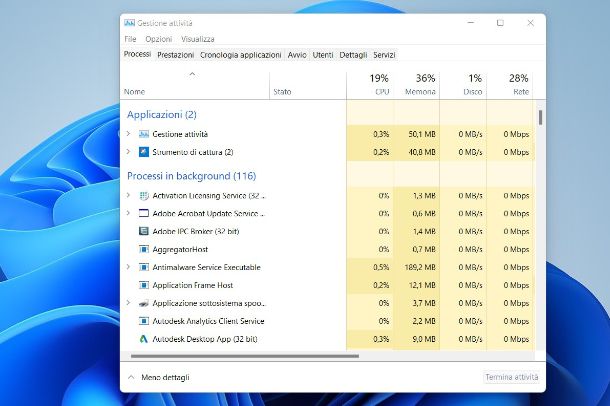
Nella finestra che adesso visualizzi, seleziona la scheda Processi, per visionare tutti i programmi e i servizi in esecuzione sul tuo computer e che occupano la memoria RAM. Per scoprire subito quanta RAM sta venendo occupata, consulta la percentuale che trovi nella colonna Memoria: più questo valore si avvicina al 100%, più la RAM sta raggiungendo uno stato di saturazione.
Se lo ritieni necessario, puoi chiudere uno specifico programma per liberare la RAM, facendo clic destro sul suo nome nella sezione Applicazioni e selezionando l’opzione Termina attività dal menu che si apre. La stessa procedura può essere attuata con i servizi elencati nella scheda Processi in background, ma ti suggerisco di evitare visto che la maggior parte di essi servono per il corretto funzionamento del sistema operativo. Se non sai qual è l’identità di un processo, fai una ricerca su Google.
Ci sono poi una serie di accorgimenti che puoi adottare ogni giorno per migliorare la gestione della memoria del computer, i quali possono fare davvero la differenza. In primo luogo, ti consiglio di disattivare l’avvio automatico dei software di terze parti che non sono indispensabili per il corretto funzionamento del computer.
Per fare ciò, puoi agire sempre da Gestione attività, selezionando la scheda Avvio, in modo da visionare l’elenco di tutte le applicazioni che si avviano in automatico all’accensione del computer. Per disattivarne una, facci clic destro sopra e scegli l’opzione Disabilita dal menu che compare. Per approfondimenti, puoi leggere la mia guida dedicata specificamente a come non fare aprire applicazioni all’avvio di Windows.
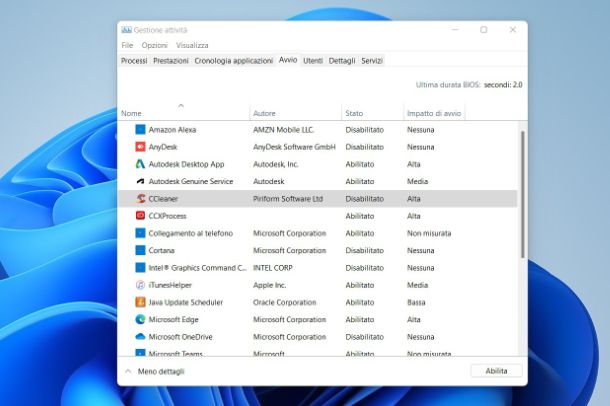
Ti suggerisco altresì di affidarti sempre all’uso di programmi leggeri in alternativa a quelli che sei solito adoperare. Infatti, a meno che tu non abbia bisogno di software ad hoc per lo svolgimento di specifiche attività, esistono numerosi programmi alternativi a quelli più blasonati e “impegnativi” che vanno a gravare decisamente meno sulla RAM del computer.
Per fare qualche esempio pratico, potresti usare un browser come Edge al posto di Chrome che è noto per l’elevato consumo di memoria, il software per il fotoritocco GIMP al posto di Photoshop, Sumatra PDF al posto di Adobe Reader e così via.
Programmi per pulire la RAM: Mac

Passiamo, adesso, ai programmi per pulire la RAM su Mac. Anche in tal caso, sono disponibili strumenti e funzioni “di serie” in grado di adempiere allo scopo in questione.
Innanzitutto, puoi agire da Terminale usando il comando purge, ovvero quello per cancellare i file di cache presenti nella RAM, ma ti consiglio di avvalertene solo in caso di reale necessità (es. se lavori con file molto pesanti con una certa continuità, ad esempio nell’ambito del video editing) e noti un certo rallentamento nel sistema operativo.
Per cui, richiama il Terminale selezionando la relativa icona (quella con la finestra nera e la riga di codice) che trovi nella cartella Altro del Launchpad e, nella finestra che compare sulla scrivania, digita il comando sudo purge seguito dalla pressione del tasto Invio della tastiera. Successivamente, digita la password del tuo account su Mac e premi nuovamente sul tasto Invio.

Per verificare la quantità di RAM liberata e in generale per tenere sotto controllo come questa viene impegnata di basta adoperare lo strumento Monitoraggio attività.
Per potertene servire, avvialo selezionando la relativa icona (quella con la finestra nera e il tracciato) che trovi nella cartella Altro del Launchpad. Nella finestra che compare, fai clic sulla scheda Memoria e ti ritroverai al cospetto di tutti i vari processi in esecuzione. In basso c’è anche un riassunto indicante il quantitativo complessivo di memoria disponibile e quella impiegata: il valore a cui devi prestare maggiore attenzione è quello rappresentato dal grafico Utilizzo della memoria, se è verde non c’è da allarmarsi, mentre se è giallo o addirittura rosso significa che il computer non ha RAM disponibile.
Dopo aver trovato un programma o un processo che impegna molta RAM (fai una ricerca su Google se non conosci l’identità di un processo), richiamalo e usa la combinazione di tasti cmd+q per chiuderlo del completamente. Se il software è bloccato, selezionane il nome dall’elenco e poi fai clic sul tasto (x) situato in alto a sinistra per forzare la chiusura.
Se l’impiego del Terminale e di Monitoraggio attività non ti aggradano o comunque ti sembrano troppo complicati, puoi affidarti a un’applicazione di terze parti che consente di eseguire la manutenzione completa del Mac e che è una delle poche a essere sicura ed effettivamente funzionante: CleanMyMac. Da notare che oltre a permettere di intervenire sulla memoria RAM, consente di cancellare file inutili, velocizzare il sistema operativo ed effettuare svariate altre operazioni.
Puoi altresì servirtene, sempre al fine di migliorare il quantitativo di RAM libera, per disabilitare le applicazioni impostate per l’avvio automatico con macOS (ma si può fare anche usando le funzioni predefinita di macOS, come ti ho spiegato nella mia guida su come velocizzare Mac).
È compatibile con tutti i Mac aggiornati a macOS 10.10 Yosemite o versioni successive e si può scaricare in una versione di prova gratuita. In virtù di ciò, ti consiglio di provare l’applicazione e poi decidere se procedere con l’eventuale acquisto della licenza. Per approfondimenti riguardo il funzionamento di CleanMyMac ti suggerisco di leggere la mia guida sull’argomento.
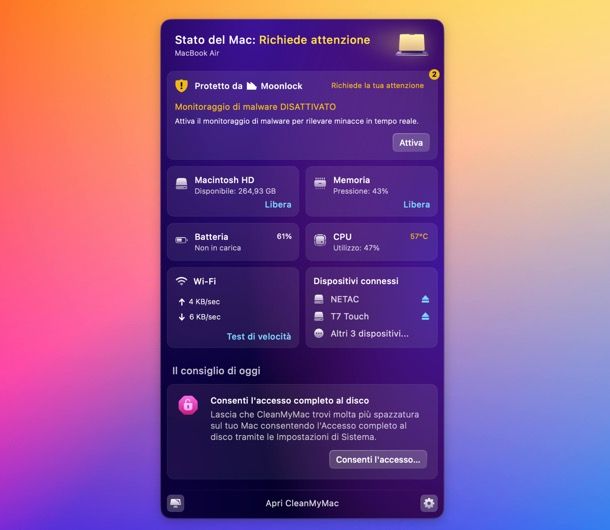
Se decidi di acquistare la licenza di CleanMyMac, puoi altresì valutare di usare il servizio in abbonamento Setapp, che è proposto dalla stessa software house e consente di avere accesso a diversi software a pagamento per macOS, tra cui anche CleanMyMac, in cambio di una piccola fee mensile (e con un leggero sovrapprezzo anche ad alcune app per iOS/iPadOS). Per saperne di più, leggi il mio tutorial su come funziona Setapp.
Ti consiglio, infine, di usare delle applicazioni leggere al posto di quelle che in genere adoperi e che forse sono troppo “impegnative”.
Programmi per pulire la RAM su smartphone e tablet
Stai cercando dei programmi per pulire la RAM su smartphone e tablet? Eccoti accontentato! Qui sotto, infatti, trovi indicante alcune soluzioni utili, intrinseche anch’esse nel sistema operativo, per migliorare la gestione della memoria sui device mobile basati su Android e su iPhone.
Programmi per pulire la RAM: Android

Se lo smartphone Android (o tablet) che possiedi dispone di un quantitativo di memoria ridotta e, dunque, stai cercando dei programmi per pulire la RAM, ti informo che sulla maggior parte dei dispositivi basati sulla piattaforma mobile del “robottino verde” è presente un’utility predefinita specifica per tale scopo.
Per potertene servire, la prima mossa che devi compiere è accedere al menu del multitasking facendo tap sul pulsante di navigazione con l’icona di un quadrato che si trova in basso. Se prediligi l’uso delle gesture, invece, devi effettuare uno swipe dal basso verso l’alto e tenere premuto il dito per qualche secondo.
Dopo aver compiuto i passaggi di cui sopra, sullo schermo verrà mostrato il menu multitasking, con l’elenco di tutte le app aperte. Per chiudere una specifica app e cercare di liberare la RAM è sufficiente effettuare uno swipe verso l’alto sull’anteprima dell’applicazione di riferimento. Puoi anche chiuderle tutte, scorrendo destra fino a individuare il pulsante Cancella tutto, dunque facci tap sopra.
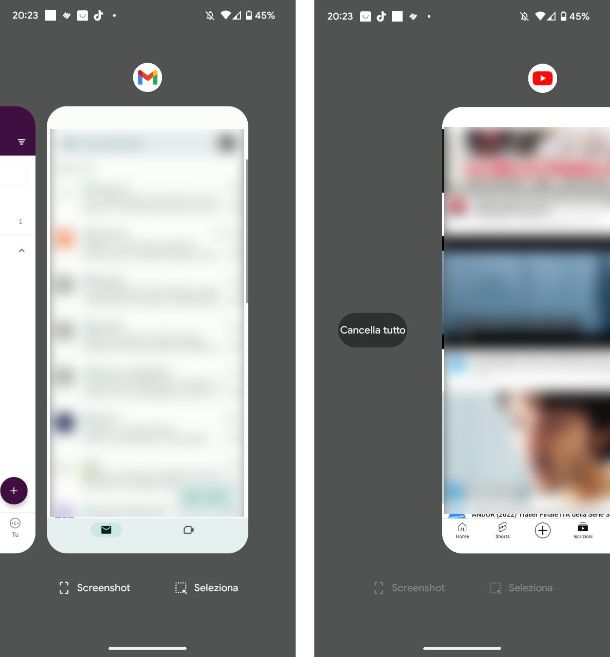
Ti suggerisco però di fare tutto quanto ti ho appena indicato solo se le app si bloccano o ci sono problemi di prestazioni particolarmente palesi, in quanto la chiusura completa di un’applicazione implica che questa debba essere ricaricata e, dunque, i tempi di avvio andranno inevitabilmente ad allungarsi e si verificherà un maggior consumo della batteria. Per maggiori dettagli, consulta il mio post su come chiudere applicazioni su Android.
Sappi poi che alcuni marchi di smartphone o tablet integrano altri tool utili per andare a risolvere vari problemi che possono presentarsi nell’uso del dispositivo e per pulire la RAM. In genere non si rivelano particolarmente utili, in quanto agire tramite il multitasking basta e avanza, ma se ti interessa queste sono le soluzioni a cui facendo riferimento: se utilizzi uno smartphone Samsung, sfiora l’icona delle Impostazioni, recati nella sezione Assistenza dispositivo e batteria > Memoria e fai clic sul pulsante Pulisci ora; se utilizzi uno smartphone Huawei, apri l’app Optimizer e premi sul pulsante Ottimizza; se usi uno smartphone Xiaomi, apri l’app Sicurezza, tocca sulla voce Incremento velocità e poi sul pulsante Incremento velocità.
Programmi per pulire la RAM: iPhone

Se possiedi un iPhone (oppure un iPad), di programmi per pulire la RAM non ne esistono, ma è comunque attuabile la pratica che consiste nel chiudere le app che funzionano in background, anche se io te la sconsiglio, in quanto iOS è perfettamente in grado di gestire in autonomia la RAM e le app in esecuzione.
Ciò detto, nel caso in cui un’app si sia bloccata o comunque credi di doverne forzare la chiusura, puoi procedere nel seguente modo: se possiedi un iPhone con Face ID, richiama il menu del multitasking effettuando uno swipe dal basso verso il centro e mantenendo la pressione e, quando vendi le miniature delle app attive in background, chiudi quelle di tuo interesse effettuando uno swipe verso l’alto su di esse; se invece possiedi un iPhone con tasto Home fisico, esegui un doppio tocco sul tasto Home per accedere al menu multitasking e chiudi una specifica app effettuando swipe verso l’alto sulla sua miniatura. Per approfondimenti, leggi la mia guida su come chiudere applicazioni su iPhone.
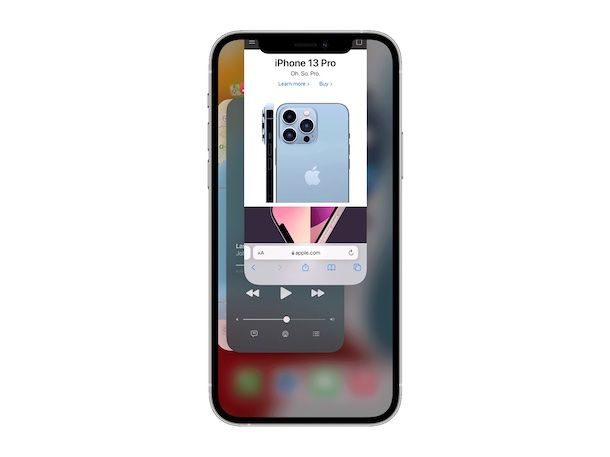
Sappi, inoltre, che chiudere manualmente le app aperte in background comporta che ogni volta il dispositivo deve caricare nuovamente tutte le risorse necessarie all’apertura di quella determinata applicazione, andando di conseguenza ad aumentarne le tempistiche di avvio.
Senza contare che ciò va al contempo a incrementare il consumo della batteria. Ciò detto, ci sono comunque delle circostanze in cui la chiusura manuale delle app è utile, in special modo con i giochi che impegnano tante risorse.

Autore
Salvatore Aranzulla
Salvatore Aranzulla è il blogger e divulgatore informatico più letto in Italia. Noto per aver scoperto delle vulnerabilità nei siti di Google e Microsoft. Collabora con riviste di informatica e ha curato la rubrica tecnologica del quotidiano Il Messaggero. È il fondatore di Aranzulla.it, uno dei trenta siti più visitati d'Italia, nel quale risponde con semplicità a migliaia di dubbi di tipo informatico. Ha pubblicato per Mondadori e Mondadori Informatica.






